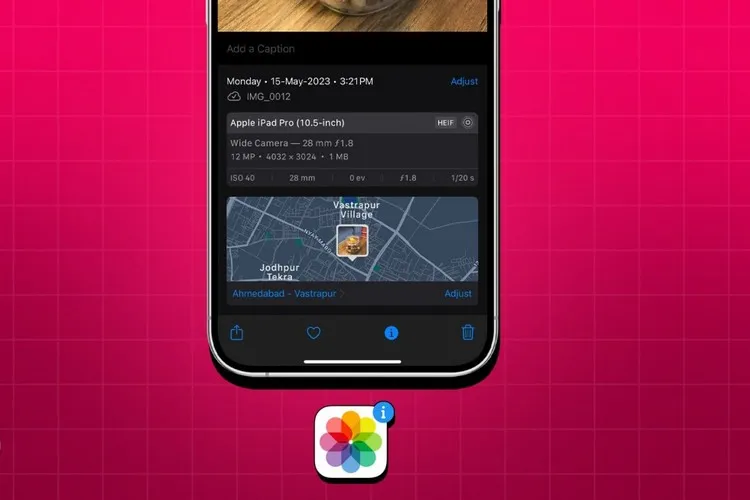Có rất nhiều điều bí ẩn đằng sau những bức ảnh yêu thích của bạn được chụp và lưu trữ trên iPhone mà không phải ai cũng biết? Làm sao để xem được những bí ẩn đó, các bạn hãy cùng Blogkienthuc.edu.vn tìm hiểu.
Theo mặc định mỗi ảnh chụp trên iPhone hay iPad mà bạn chụp đều chứa một kho thông tin được gọi là siêu dữ liệu (Metadata). Cho dù bạn là người thích hồi tưởng lại những kỷ niệm của mình hay chỉ đơn giản là một người đam mê ảnh, thì việc hiểu cách truy cập siêu dữ liệu trên iPhone và iPad sẽ bổ sung một khía cạnh hoàn toàn mới cho sở thích chụp ảnh của bạn.
Bạn đang đọc: Mẹo xem siêu dữ liệu của ảnh trên iPhone hoặc iPad
Vì vậy dưới đây sẽ là các cách để bạn có thể truy cập những bí mật siêu dữ liệu đang ẩn chứa bên trong các bức ảnh được chụp bằng iPhone hoặc iPad.
Siêu dữ liệu hình ảnh là gì?
Siêu dữ liệu hình ảnh trong iPhone đề cập đến tập hợp thông tin chi tiết được lưu trữ trong mọi ảnh bạn đã chụp hoặc lưu trên thiết bị của mình. Nó sẽ bao gồm các loại dữ liệu như:
- Kiểu máy iPhone, loại camera
- Ngày và thời gian chụp hoặc nhận ảnh
- Cài đặt camera: ISO, màn trập, tiêu cự, ống kính, khẩu độ
- Thông tin hình ảnh: Định dạng, dung lượng ảnh, ngày giờ, độ phân giải
- Dữ liệu vị trí: Nơi ảnh được chụp
Theo mặc định, siêu dữ liệu được nhúng vào mọi ảnh được chụp trên iPhone của bạn, được sử dụng để cung cấp thông tin có giá trị cho nhiều mục đích khác nhau. Ví dụ thông tin vị trí được kết hợp với hình ảnh có thể giúp bạn nhớ địa điểm chụp ảnh. Tương tự, ngày và giờ được ghim bằng hình ảnh có thể giúp bạn truy ngược lại ngày tương ứng. Ngoài ra, cài đặt camera của một hình ảnh cho phép các nhiếp ảnh gia hiểu rõ hơn về hình ảnh đã chụp và thực hiện các điều chỉnh cho phù hợp.
Trên hết, nếu bạn đang tìm kiếm một hình ảnh thì các thuật toán tìm kiếm nâng cao cho phép phân loại nhanh dựa trên vị trí hoặc ngày có liên quan của hình ảnh được chụp. Bất kể bạn là nhiếp ảnh gia chuyên nghiệp hay người dùng thông thường, những dữ liệu đó chắc chắn sẽ hữu ích cho mọi người dùng iPhone.
Cách xem siêu dữ liệu ảnh trên iPhone
Bước 1: Khởi chạy ứng dụng Ảnh (Photos) > Mở ảnh bạn muốn xem siêu dữ liệu.
Bước 2: Kích vào biểu tượng thông tin (biểu tượng chữ i) ở thanh công cụ phía dưới cùng.
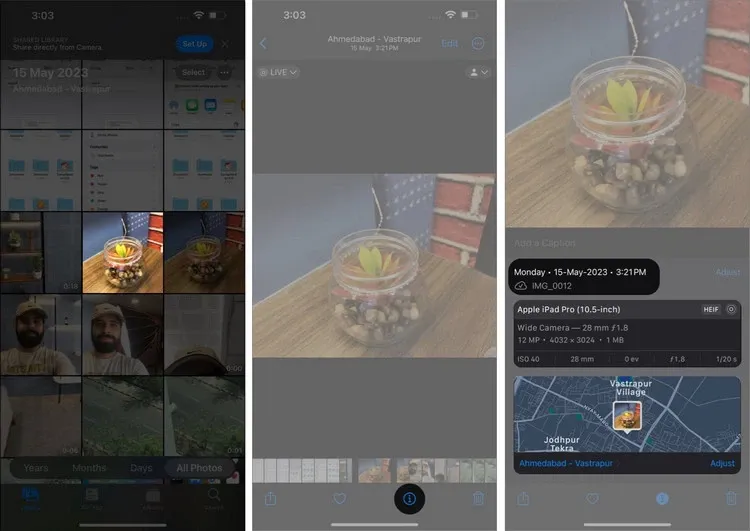
Bước 3: Trong cửa sổ mới hiển thị, bạn có thể xem tất cả các thông tin chi tiết của hình ảnh đó.
Để thay đổi ngày giờ ảnh được chụp, bạn nhấn tùy chọn Sửa (Edit) ở góc dưới bên phải của khung xem trước ảnh.
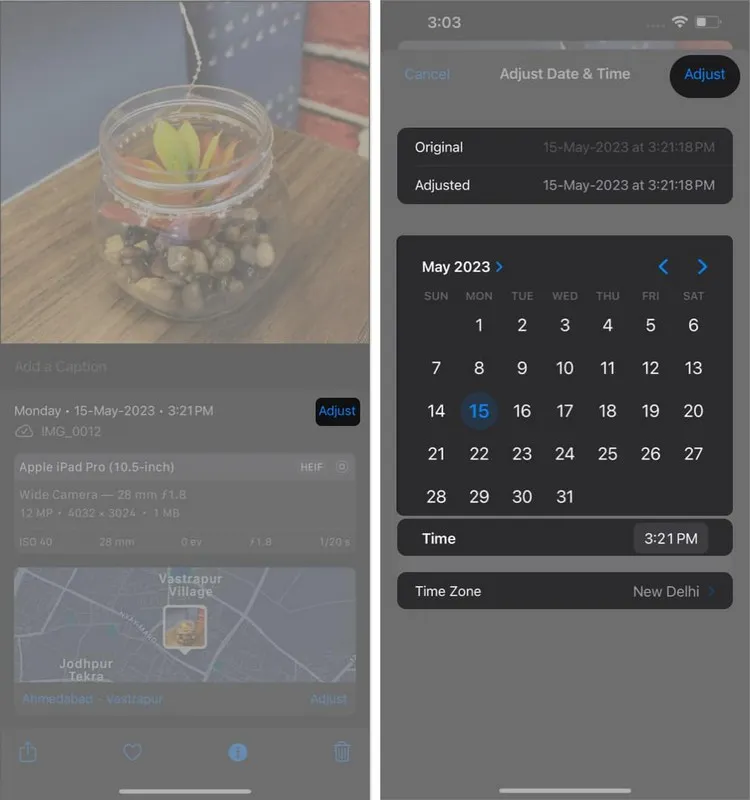
Ngoài ra, bạn có thể chọn tùy chọn Điều chỉnh (Adjust) ở góc dưới cùng bên phải của cửa sổ bản đồ ghim vị trí ảnh để thay đổi vị trí ảnh chụp, tùy theo nhu cầu.
Bước 4: Sau khi thực hiện các thay đổi mong muốn, chỉ cần nhấn lại vào tùy chọn Điều chỉnh (Adjust) một lần nữa để lưu tùy chọn của bạn.
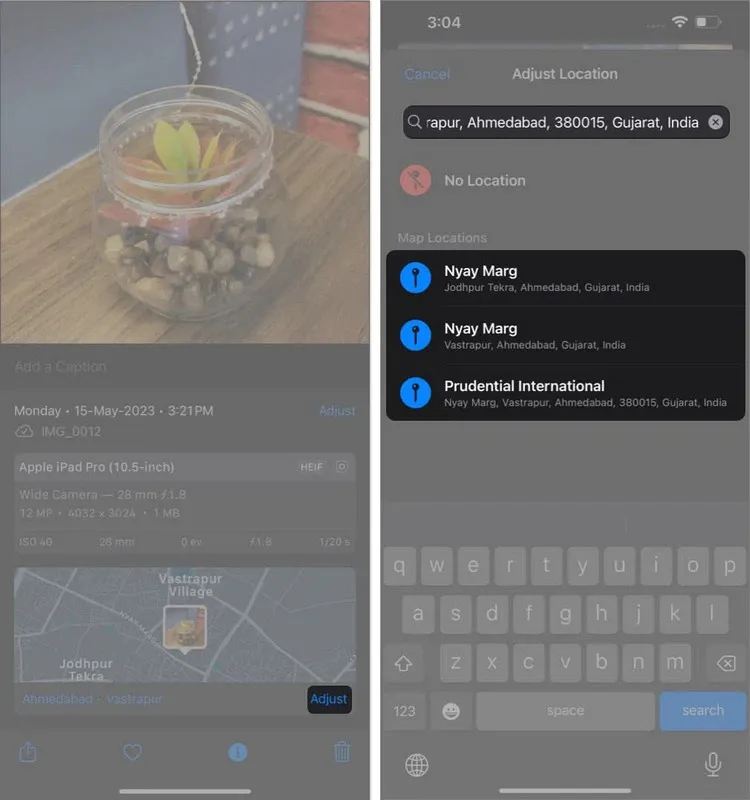
Bước 5: Cuối cùng, bạn có thể vuốt xuống giao diện để quay lại menu chính.
Cách xem thông tin ảnh từ ứng dụng Files trên iPhone, iPad
Phương pháp này phù hợp hơn nếu bạn muốn xem chi tiết hơn những thông tin trong ảnh chụp hoặc nếu bạn không thể truy cập siêu dữ liệu từ ứng dụng Ảnh (Photos) vì lý do nào đó.
Bước 1: Khởi chạy ứng dụng Ảnh (Photos) > Mở ảnh bạn muốn xem siêu dữ liệu.
Bước 2: Nhấn vào biểu tượng Chia sẻ (Share) ở góc dưới bên trái.
Bước 3: Chọn tùy chọn Lưu vào tệp (Save to Files) khi được nhắc.
Tìm hiểu thêm: Hướng dẫn chi tiết cách làm poster trên máy tính nhanh chóng và đơn giản bằng Canva
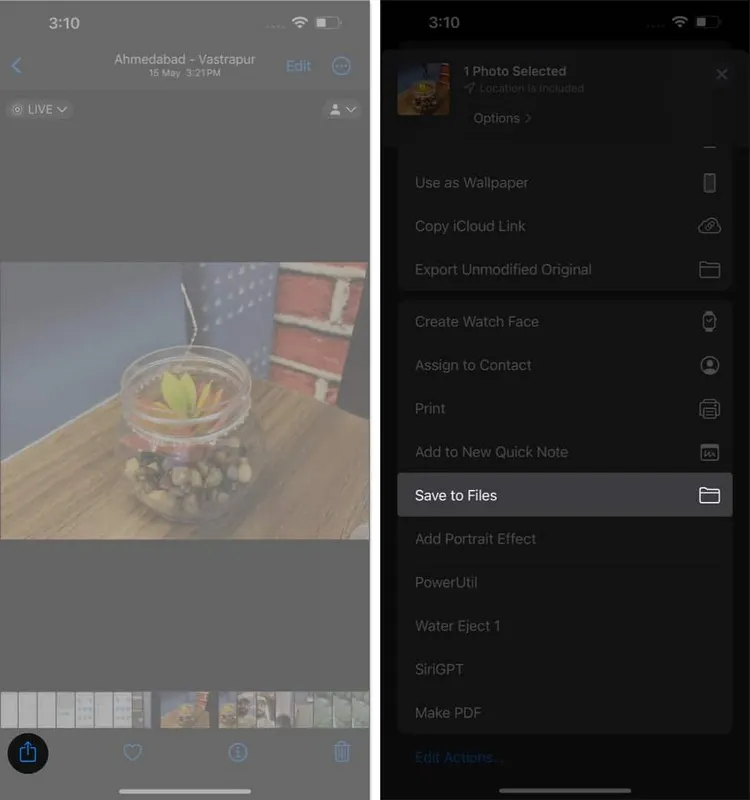
Bước 4: Tiếp theo hãy chọn một thư mục mà bạn muốn lưu file ảnh đó.
Bước 5: Nhấn nút Lưu (Save) từ góc trên bên phải.
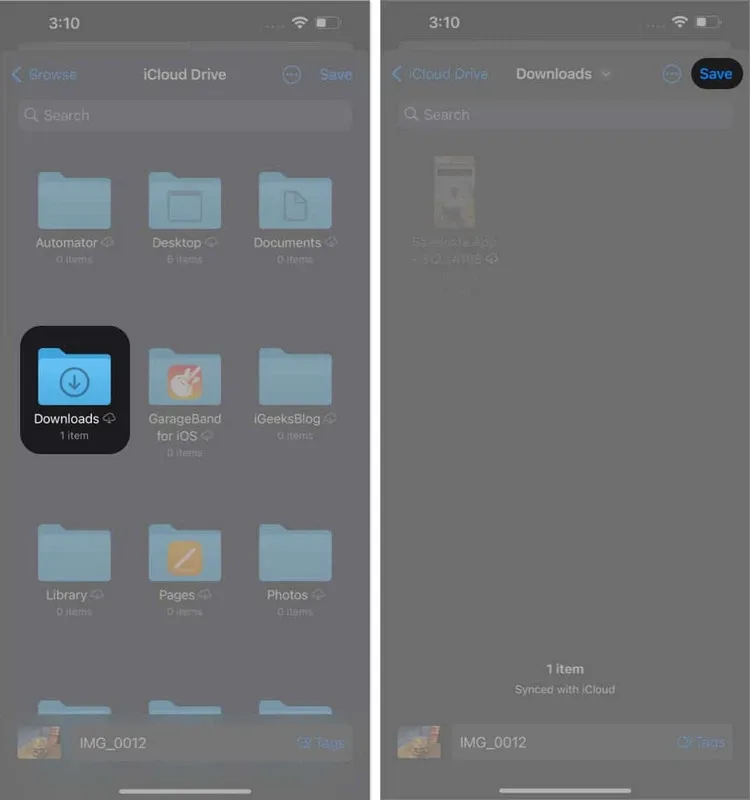
Bước 6: Khởi chạy ứng dụng Tệp (Files) trên iPhone của bạn. Điều hướng đến thư mục tương ứng từ menu Duyệt (Browser) và định vị hình ảnh.
Bước 7: Nhấn và giữ vào hình ảnh cần xem thông tin chi tiết cho đến khi menu bật lên.
Bước 8: Khi được nhắc, hãy chọn tùy chọn Nhận thông tin (Get Info).
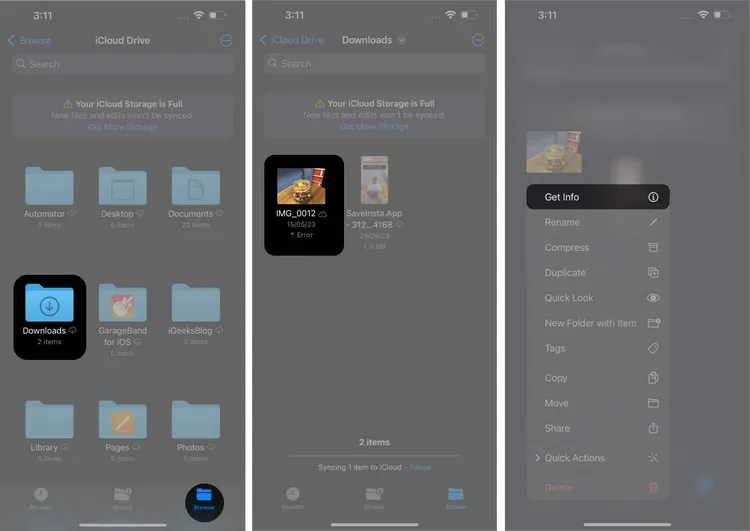
Bước 9: Từ đây bạn có thể kiểm tra một loạt các thông tin quan trọng và chi tiết hơn liên quan tới hình ảnh.
Để có phiên bản chi tiết hơn nữa của thông tin, hãy nhấn vào tùy chọn Hiển thị thêm (Show More). Sau đó bạn sẽ được cung cấp một bảng thông tin được liệt kê rất chi tiết thông tin liên quan tới hình ảnh.
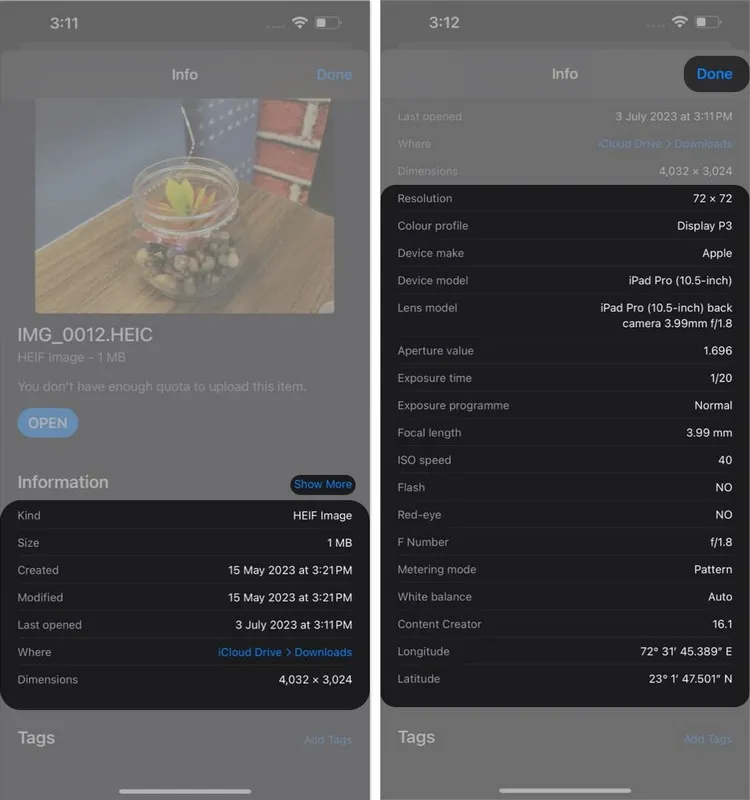
>>>>>Xem thêm: Cách mời thành viên vào nhóm và thiết lập quyền cho các thành viên trong nhóm offline Zalo có thể bạn chưa biết
Bước 10: Nhấn nút Xong (Done) ở góc trên bên phải để thoát khỏi giao diện này sau khi bạn tìm hiểu xong thông tin cần xem.
Các câu hỏi thường gặp về siêu dữ liệu hình ảnh
Có thể trích xuất siêu dữ liệu ảnh trên iPhone không?
Có, có một số ứng dụng của bên thứ ba có sẵn trên App Store chuyên trích xuất và hiển thị siêu dữ liệu từ ảnh. Các ứng dụng này thường cung cấp các tính năng nâng cao hơn và giao diện thân thiện với người dùng để khám phá siêu dữ liệu.
Có thể trích xuất siêu dữ liệu từ tất cả các loại ảnh trên iPhone, bao gồm cả ảnh chụp màn hình và ảnh đã lưu từ Internet không?
Có, siêu dữ liệu ảnh thường được nhúng trong tất cả các loại hình ảnh được lưu trữ trên iPhone, bao gồm ảnh chụp bằng camera, ảnh chụp màn hình và hình ảnh được tải xuống từ Internet.
Vấn đề bảo mật quyền riêng tư liên quan đến siêu dữ liệu ảnh trên iPhone có an toàn không?
Điều quan trọng là phải lưu ý đến ý nghĩa bảo mật của siêu dữ liệu ảnh, đặc biệt là khi chia sẻ hình ảnh trực tuyến với người khác. Một số siêu dữ liệu, chẳng hạn như tọa độ GPS, có thể tiết lộ vị trí của bạn.
Như vậy thông qua các cách ở trên, giờ đây bạn có thể tìm hiểu rõ hơn về những loại siêu dữ liệu được ẩn trong hình ảnh khi được chụp và lưu trữ trên iPhone mà trước đây chưa chắc bạn đã biết.
Xem thêm: Cách tách nền ảnh trên iOS 16 không cần cài thêm ứng dụng bên thứ ba